Le moyen le plus rapide de sélectionner en masse des centaines d’e-mails à la fois sur votre iPhone
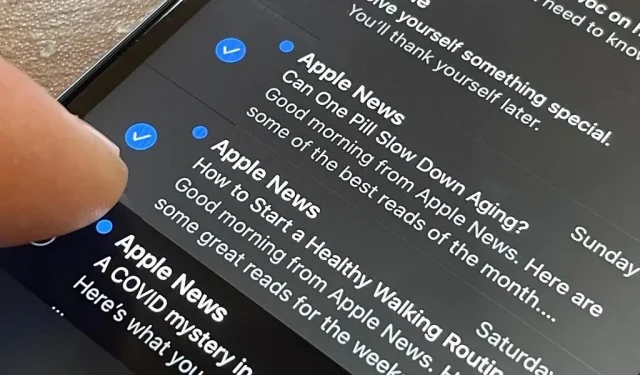
D’accord, je suis sûr que vous pensez, « N’est-ce pas juste un bouton Sélectionner tout dans le courrier? »Oui et non. Si la vue dans laquelle vous vous trouvez comporte un bouton « Sélectionner tout » et que vous voulez vraiment sélectionner tous les éléments, alors c’est parfait – utilisez-le. Mais lorsque vous sélectionnez des e-mails à partir d’une recherche de courrier ou que vous souhaitez simplement en sélectionner certains mais pas tous dans votre boîte de réception, il existe un geste caché que vous n’utilisez pas sur votre iPhone.
En fait, ce geste est un mélange de plusieurs gestes différents. Si vos doigts sont assez agiles, sélectionner des centaines d’e-mails à la fois peut prendre quelques secondes. Encore une fois, utiliser le bouton Sélectionner tout est le moyen le plus rapide de tout sélectionner dans une boîte aux lettres donnée, mais cela ne s’affichera pas lors de la recherche de courrier. Et si vous ne voulez marquer qu’un quart, une moitié ou quoi que ce soit, « Sélectionner tout » n’est pas la voie à suivre.
Regardez la vidéo pour voir comment l’astuce fonctionne, puis faites défiler vers le bas pour voir l’explication. Vous pouvez utiliser l’astuce de sélection multiple pour l’application Mail dans iOS 13, iOS 14 et iOS 15.
Un geste à sélection multiple que vous utilisez probablement déjà
Tout d’abord, il y a le panoramique à deux doigts, qui existe depuis iOS 13. Si vous ne savez pas ce que signifie « panoramique à deux doigts », vous faites glisser deux doigts adjacents sur les éléments que vous souhaitez sélectionner, et Mail passe automatiquement en mode édition. et les sélectionne. pour toi. Si vous n’aimez pas utiliser ces deux doigts, vous pouvez appuyer sur Modifier comme vous le faites toujours, puis utiliser un doigt pour balayer les cercles avec les éléments que vous voulez.
Geste de défilement rapide pour faire glisser la barre de défilement
Deuxièmement, il existe une barre de défilement interactive dans les listes de diffusion, qui est également apparue dans iOS 13. Si vous balayez vers le haut ou vers le bas sur la page pour commencer à faire défiler, la barre de défilement apparaîtra sur le côté et vous pourrez appuyer et maintenir le stick temporel ou l’indicateur de défilement et faites-le glisser vers le haut ou le bas de la piste pour un défilement plus rapide.
Combinez maintenant les deux pour une sélection encore plus rapide
Combinez le glissement d’un doigt et les gestes de balayage rapide et vous disposez d’un moyen encore plus rapide de sélectionner des e-mails en masse.
un doigt pour sélectionner, un doigt pour faire défiler (FAST)
Entrez en mode édition dans la liste en cliquant sur Modifier ou en effectuant un panoramique avec deux doigts. Ensuite, appuyez et glissez un peu vers le haut ou vers le bas avec un doigt dans un cercle pour lui faire savoir que vous souhaitez sélectionner plusieurs lettres. Ensuite, tout en maintenant votre doigt sur le côté gauche où quelque chose est marqué, avec un autre doigt, faites défiler l’écran vers le haut ou vers le bas, et vous sélectionnerez plusieurs lettres plus rapidement qu’auparavant.
sélection à un doigt, glisser-défiler à un doigt (plus rapide)
Pour le rendre encore plus rapide, lorsque vous utilisez votre deuxième doigt pour faire défiler vers le haut tout en sélectionnant des éléments avec votre premier doigt, vous verrez apparaître un indicateur de barre de défilement temporaire. Dépêchez-vous et cliquez dessus, puis faites-le glisser vers le haut ou vers le bas pour mettre en surbrillance les e-mails à la vitesse de l’éclair.
un doigt pour sélectionner, un pour faire glisser et faire défiler, un pour balayer (FAST)
Si cela ne suffisait pas, il existe un moyen d’aller encore plus vite. Tout en maintenant la poignée de la barre de défilement, faites glisser votre troisième doigt vers le haut ou le bas de l’écran, selon la direction dans laquelle vous souhaitez faire défiler. Si vous cliquez assez fort, vous serez amené à la fin de la liste.
Si vous n’avez pas encore regardé la vidéo de démonstration, la voici :



Laisser un commentaire